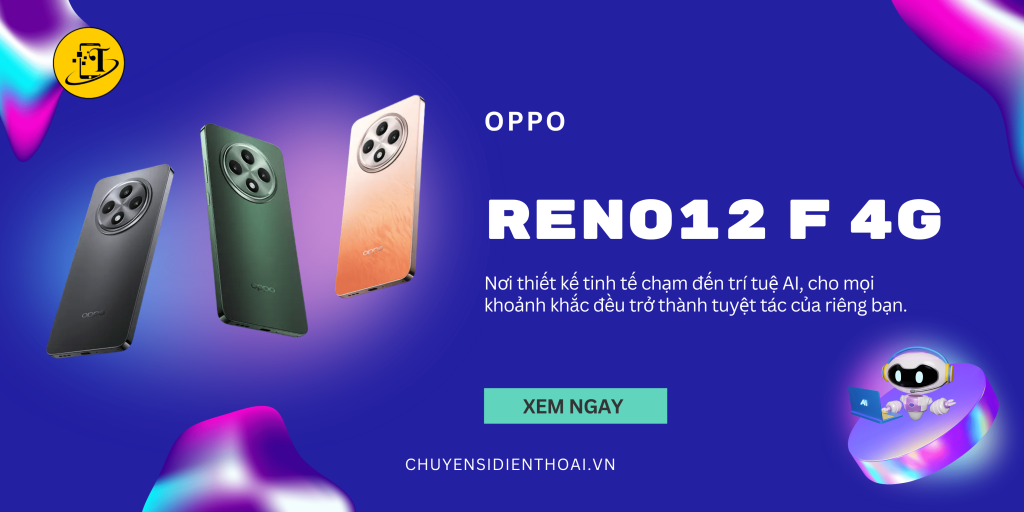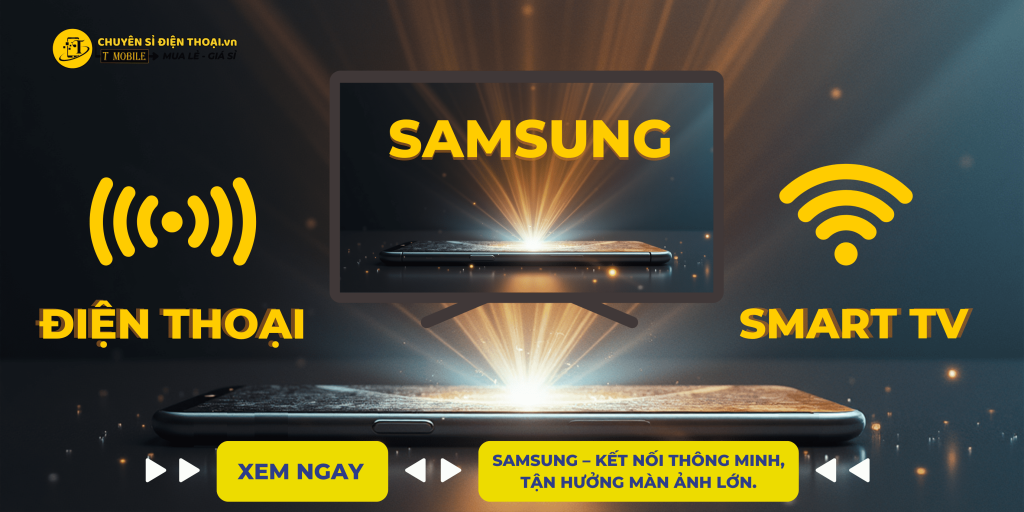Cách Phát Wifi Từ Điện Thoại Samsung (3G/4G/5G) Cực Đơn Giản
Bạn đang ngồi quán cà phê, deadline dí sát nút nhưng Wifi quán lại chập chờn? Hay bạn đang đi du lịch và muốn chia sẻ kết nối 4G tốc độ cao cho cả gia đình cùng sử dụng trên laptop, máy tính bảng hay thiết bị di động khác? Đừng lo lắng! Chiếc điện thoại Samsung trong tay bạn chính là một “cục phát Wifi di động” mạnh mẽ và tiện lợi.
Bài viết này sẽ là hướng dẫn toàn tập, giúp bạn không chỉ biết cách bật tính năng phát wifi từ điện thoại Samsung mà còn tối ưu hóa nó, khắc phục các sự cố thường gặp và khám phá thêm những cách chia sẻ mạng khác.
Khi Nào Bạn Cần Đến Tính Năng Phát Wifi Di Động Từ Điện Thoại Samsung?
Tính năng này không chỉ “chữa cháy” khi không có Wifi công cộng, mà còn cực kỳ hữu ích trong nhiều trường hợp:
- Làm việc, học tập từ xa: Tạo không gian làm việc ở bất cứ đâu có sóng di động.
- Giải pháp dự phòng: Khi Internet tại nhà (cáp quang, ADSL) gặp sự cố.
- Đi du lịch, dã ngoại: Chia sẻ kết nối cho bạn bè, người thân để cùng tra bản đồ, đăng ảnh.
- Kết nối các thiết bị khác: Cung cấp Internet cho máy tính bảng (bản chỉ có Wifi), máy chơi game cầm tay, đồng hồ thông minh…
Hướng Dẫn Phát Wifi Từ Điện Thoại Samsung (2 Cách Đơn Giản)
Đây là chức năng cốt lõi, hãy cùng thực hiện nhé.
Cách 1: Bật Nhanh Từ Thanh Thông Báo (Tiện Lợi Nhất)
Đây là cách nhanh nhất khi bạn đã cài đặt xong.
- Bước 1: Vuốt màn hình từ trên xuống 2 lần để mở toàn bộ bảng điều khiển nhanh.
- Bước 2: Tìm và nhấn vào biểu tượng “Điểm truy cập di động” (Mobile Hotspot).
- Bước 3: Khi biểu tượng sáng lên (thường là màu xanh), bạn đã bật thành công.
Mẹo nhỏ: Nhấn và giữ biểu tượng này sẽ đưa bạn thẳng đến màn hình cài đặt chi tiết.
Cách 2: Cài Đặt Chi Tiết Trong “Cài Đặt” (Bắt Buộc Cho Lần Đầu)
Nếu đây là lần đầu bạn sử dụng hoặc muốn thay đổi tên, mật khẩu, hãy làm theo cách này.
- Bước 1: Mở Cài đặt > Chọn Kết nối.
- Bước 2: Chọn Điểm truy cập di động và chia sẻ kết nối/Chia sẻ kết nối Internet.
- Bước 3: Gạt công tắc ở mục Điểm truy cập di động sang trạng thái Bật.
- Bước 4: Cấu hình mạng Wifi của bạn.
- Nhấn vào dòng chữ “Điểm truy cập di động” để vào bên trong.
- Tên mạng: Đặt một cái tên dễ nhớ (Ví dụ: “Samsung Cua Nam”).
- Mật mã: Rất quan trọng! Hãy đặt một mật khẩu mạnh (trên 8 ký tự, có chữ hoa, chữ thường, số) để bảo vệ dữ liệu và tránh người lạ dùng “chùa”.
- Băng tần:
- 2.4 GHz: Tương thích với mọi thiết bị, tầm phủ sóng xa hơn.
- 5 GHz: Tốc độ nhanh hơn, ít bị nhiễu sóng nhưng tầm phủ sóng ngắn hơn. Chọn nếu thiết bị của bạn hỗ trợ và ở gần điện thoại.
- Nhấn Lưu để hoàn tất.
Giờ đây, các thiết bị khác chỉ cần tìm đúng tên mạng bạn đã đặt, nhập mật khẩu và tận hưởng Internet.
Các Phương Pháp Chia Sẻ Internet Khác Trên Điện Thoại Samsung
Ngoài phát Wifi, bạn còn 2 cách chia sẻ mạng khác rất hữu ích:
- Chia sẻ kết nối qua USB (USB Tethering):
- Khi nào dùng: Khi bạn cần kết nối ổn định, tốc độ cao nhất cho một máy tính và muốn sạc điện thoại cùng lúc.
- Cách làm: Dùng cáp USB nối điện thoại với máy tính. Vào Cài đặt > Kết nối > Điểm truy cập di động và chia sẻ kết nối và bật “Kết nối USB Internet”.
- Chia sẻ kết nối qua Bluetooth (Bluetooth Tethering):
- Khi nào dùng: Khi bạn muốn tiết kiệm pin tối đa và chỉ cần một kết nối Internet cơ bản (đọc báo, check mail) cho một thiết bị. Tốc độ sẽ chậm hơn phát Wifi.
- Cách làm: Ghép nối Bluetooth điện thoại với thiết bị cần kết nối. Sau đó, vào mục cài đặt trên và bật “Kết nối Bluetooth Internet”.
Mẹo Tối Ưu Hóa và Khắc Phục Sự Cố Thường Gặp
Mẹo Tối Ưu Hóa
- Sử dụng Mã QR để chia sẻ: Trong cài đặt “Điểm truy cập di động“ (1), bạn sẽ thấy biểu tượng mã QR (2.1). Người khác chỉ cần quét mã này là có thể kết nối ngay mà không cần nhập mật khẩu, cực kỳ tiện lợi!
- Thiết lập giới hạn dữ liệu: Để tránh “vung tay quá trớn” và hết sạch data, hãy vào cài đặt nâng cao của điểm truy cập và đặt giới hạn (2 & 3) dữ liệu sử dụng.
- Tự động tắt khi không có thiết bị: Bật tính năng này để điện thoại tự ngắt phát Wifi nếu không có ai kết nối trong một khoảng thời gian, giúp tiết kiệm pin đáng kể.
- Cắm sạc khi có thể: Phát Wifi rất tốn pin. Nếu có thể, hãy cắm sạc cho điện thoại trong quá trình sử dụng.
Khắc Phục Sự Cố Thường Gặp
- Sự cố 1: Thiết bị khác không tìm thấy mạng Wifi.
- Giải pháp: Đảm bảo “Điểm truy cập di động” đã được bật. Kiểm tra xem bạn có vô tình ẩn mạng của mình không (trong cài đặt nâng cao). Khởi động lại tính năng phát Wifi hoặc cả điện thoại.
- Sự cố 2: Đã kết nối nhưng không có Internet.
- Giải pháp: Kiểm tra xem dữ liệu di động (3G/4G/5G) trên điện thoại Samsung đã được bật chưa. Kiểm tra lại xem gói cước của bạn còn dung lượng không.
- Sự cố 3: Tốc độ mạng rất chậm.
- Giải pháp: Di chuyển điện thoại đến nơi có sóng di động tốt hơn. Ngắt kết nối các thiết bị không cần thiết. Thử chuyển đổi giữa băng tần 2.4 GHz và 5 GHz.
Câu Hỏi Thường Gặp (FAQ)
- Phát Wifi có tốn tiền không?
- Bản thân tính năng này là miễn phí. Tuy nhiên, nó sẽ sử dụng dung lượng dữ liệu (data) từ gói cước 3G/4G/5G của bạn. Vì vậy, chi phí sẽ được tính vào hóa đơn di động của bạn.
- Có thể phát Wifi cho bao nhiêu thiết bị cùng lúc?
- Hầu hết các điện thoại Samsung hiện đại cho phép kết nối tối đa 10 thiết bị cùng lúc. Tuy nhiên, càng nhiều thiết bị kết nối, tốc độ mạng cho mỗi thiết bị sẽ càng giảm.
- Phát Wifi có làm chai pin không?
- Việc sử dụng và sạc pin liên tục ở nhiệt độ cao có thể ảnh hưởng đến tuổi thọ pin. Tính năng phát Wifi làm máy nóng và tốn pin, nếu sử dụng thường xuyên thì có thể đẩy nhanh quá trình lão hóa pin. Hãy tắt khi không dùng để bảo vệ pin tốt nhất.
Lời Kết
Với những hướng dẫn chi tiết trên, chiếc điện thoại Samsung của bạn đã thực sự trở thành một công cụ kết nối đa năng. Việc nắm vững cách phát Wifi không chỉ giúp bạn linh hoạt trong công việc mà còn là “cứu cánh” trong nhiều tình huống bất ngờ.
Bạn thường sử dụng tính năng phát Wifi trong trường hợp nào nhất? Hãy chia sẻ kinh nghiệm của bạn ở phần bình luận bên dưới nhé!
Hãy liên hệ với chúng mình để hiểu rõ hơn:
- Địa chỉ: 57/31, Đường D5, Phường 25, Bình Thạnh, TP.HCM
- Email: chuyensidienthoai2010@gmail.com
- Fanpage: Chuyên Sỉ Điện Thoại.vn
- Tiktok: T-Mobile Điện Thoại Rẻ
- Hotline: 0929.444.333 ( Zalo )
Bài viết cùng chủ đề:
-
Những “Chiến Binh” Điện Thoại Gaming Tầm Trung Siêu Tối Ưu
-
Chip A19 và A19 Pro: Chi Tiết Sức Mạnh “Trái Tim” Của iPhone 17 Series
-
Giải Quyết Nhanh Lỗi Điện Thoại Samsung Báo “Không Được Đăng Ký Vào Mạng”
-
Bí mật của iPhone 17
-
Hướng Dẫn Tắt Quảng Cáo Trên Điện Thoại Samsung 2025
-
Cẩm Nang Chọn Mua Điện Thoại OPPO 2025: Đâu Là “Chân Ái”?
-
5 Cách Giúp Điện Thoại Samsung Chạy Mượt Mà Hơn
-
Đánh giá OPPO Reno12 F 4G: Khi Thiết Kế Tinh Tế Đi Cùng Với AI
-
Hướng Dẫn 8 Cách Kiểm Tra Điện Thoại Samsung Chính Hãng
-
Tổng Hợp Cách Kết Nối Điện Thoại Samsung Với Tivi 2025
-
Tất Tần Tật Về Các Biểu Tượng Trên Thanh Trạng Thái Điện Thoại Samsung
-
iOS 26 Đã Có: Mọi Thứ Về Liquid Class và AI Đột Phá
-
Cách Tắt Nguồn & Khởi Động Lại Điện Thoại Samsung
-
Hướng Dẫn Cách Chụp Màn Hình Các Dòng Điện Thoại Samsung
-
Top 5 Dòng Samsung Galaxy Có NFC Rẻ Xịn Mịn
-
Top Điện Thoại Realme Gaming Đáng Mua Nhất: 14 5G và 14T 5G